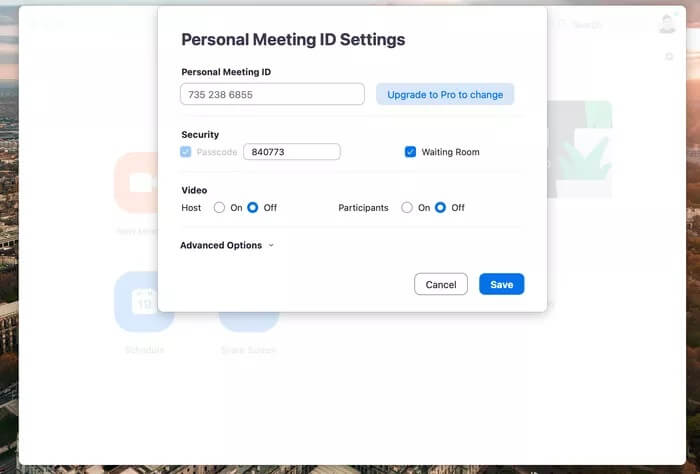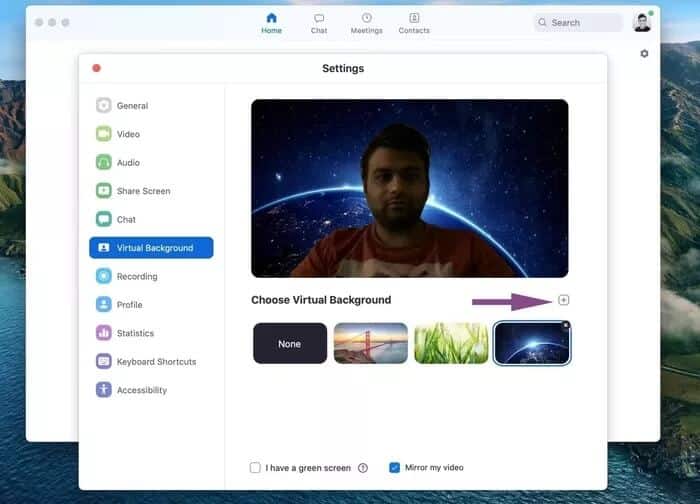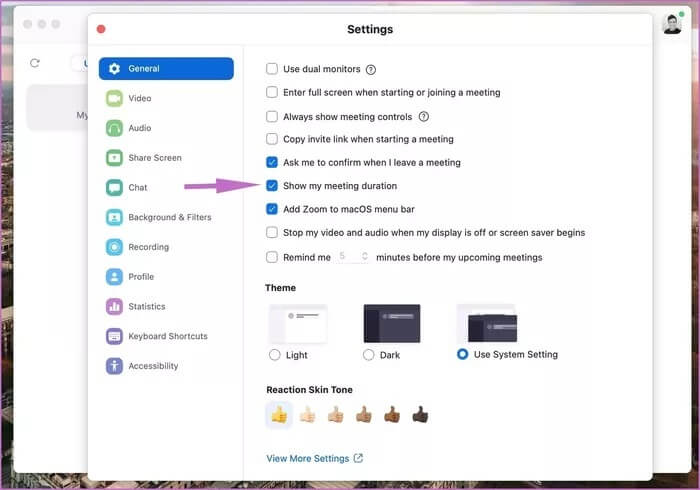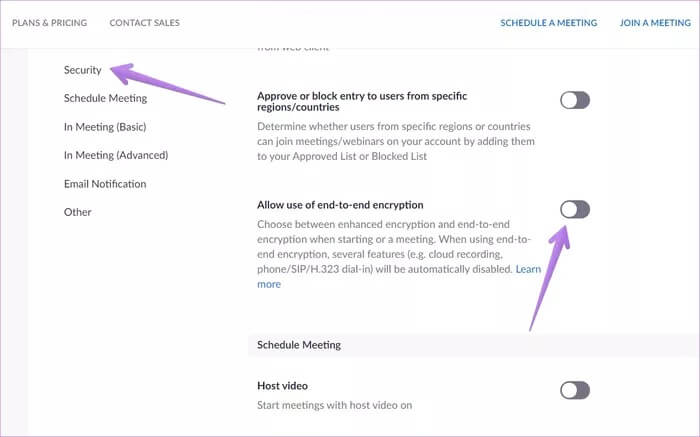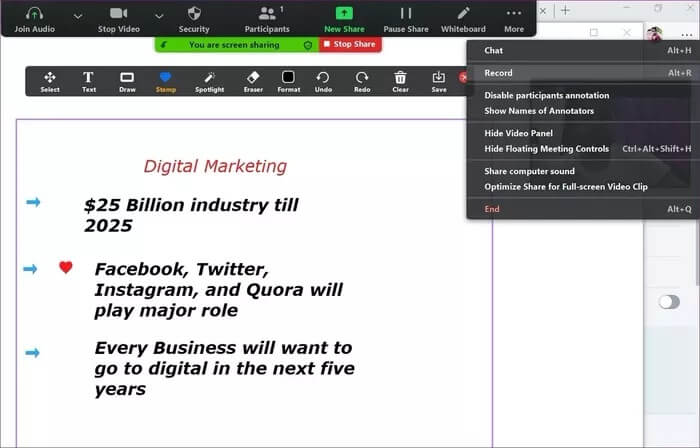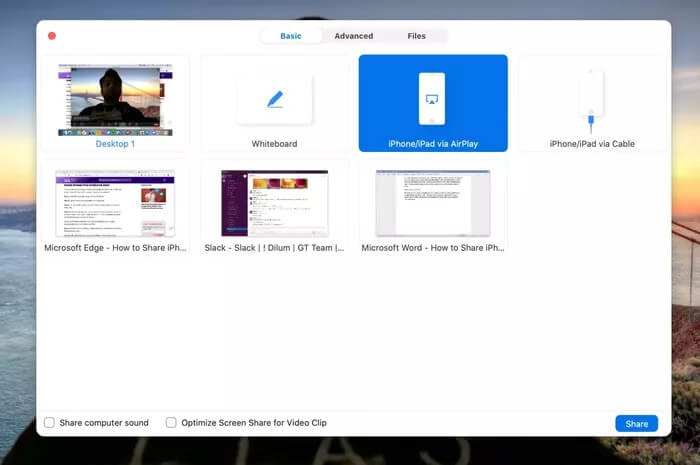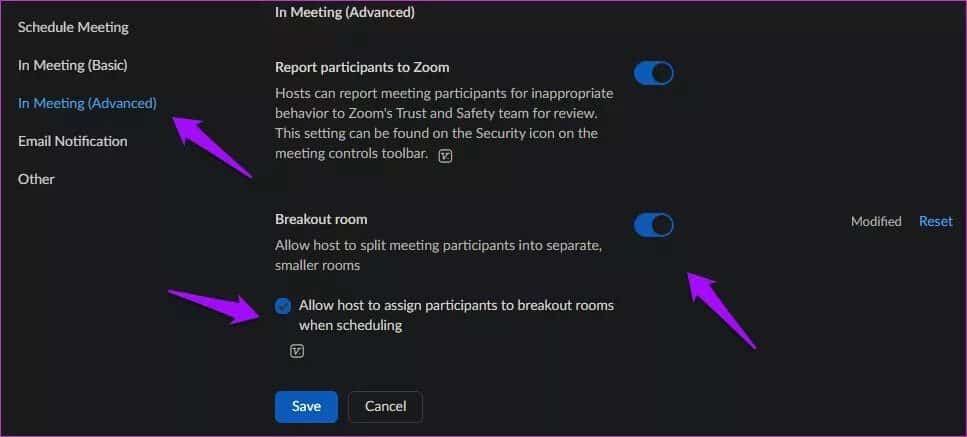Top 9 des conseils et astuces de présentation Zoom pour y parvenir comme un pro
En 2020, nous avons vu Zoom prendre le monde d'assaut. Des millions de personnes utilisent Zoom en raison de son interface facile à utiliser et de ses excellents packages de fonctionnalités. Aujourd'hui, de nombreux entretiens d'embauche, séminaires, concerts et même de nombreux appels occasionnels entre amis et famille et un plus sur Zoom ont lieu. Outre les appels vidéo, la principale fonctionnalité de Zoom pour un usage professionnel est la présentation. Notre suite de trucs et astuces pour présenter Zoom vous aidera à couvrir les règles et à impressionner le public.
Les gens préfèrent Zoom pour faire des présentations. Après tout, le logiciel est livré avec des options de partage d'écran supérieures, un module complémentaire de tableau blanc, des protocoles de sécurité stricts et un plus.
Si vous ne prenez pas les mesures nécessaires, votre présentation irréprochable peut être médiocre. Cet article présentera les meilleurs conseils et astuces pour obtenir vos émissions Zoom comme un pro.
1. Définissez ou modifiez le mot de passe de la réunion
Lors d'une présentation Zoom, vous ne souhaitez pas qu'une personne au hasard rejoigne la réunion avec le lien de réunion Zoom non sécurisé. Avant d'héberger des présentations Zoom, il est recommandé d'accéder aux paramètres PMI et d'activer le code d'accès pour la réunion.
Avant de commencer le spectacle Zoom, n'oubliez pas de partager le code avec les participants.
2. Utilisez le fond d'écran ZOOM approprié
Zoom fournit aux utilisateurs Changer le fond En utilisant n'importe quel fond aléatoire. Cependant, vous ne devez pas choisir de papier peint car il n'aura pas l'air professionnel lors du rendu.
Vous pouvez accéder à des sources telles que Pixabay, Unsplash et télécharger des fonds d'écran associés à utiliser comme fond d'écran Zoom. Par exemple, vous pouvez utiliser Wall Street Wallpaper pour offrir une promotion des ventes ou expliquer les rapports de revenus aux membres du conseil.
3. Fonction tactile
Si les filtres de Snapchat semblent trop extrêmes, mais que vous souhaitez tout de même ajouter un effet à votre vidéo, vous devriez essayer la fonction tactile native de Zoom. Pour l'utiliser dans votre vidéo, activez les paramètres vidéo dans Zoom. Ensuite, cochez la case Améliorer mon apparence. L'option prend également en charge le mauvais éclairage de la pièce.
4. Activer la durée de la réunion dans ZOOM
Vous ne voudrez pas exagérer votre présentation. Il doit être dans une période de temps spécifiée. Cependant, Zoom n'affiche pas la durée de la réunion par défaut. Vous devez activer l'option dans les paramètres.
Étape 1: Ouvrir une application Zoom Au Système Windows ou Mac.
Étape 2: Appuyez sur l'icône de profil dans le coin supérieur droit et accédez aux paramètres.
Étape 3: Aller à Général> Afficher la durée sociale et activez l'option.
Désormais, chaque fois que vous organisez une réunion Zoom, vous remarquerez la durée de la réunion dans le coin supérieur droit.
5. Activer le chiffrement de bout en bout
Zoom fournit un cryptage de bout en bout à tous les utilisateurs. Il est toujours conseillé d'ajouter une couche de sécurité à vos réunions Zoom. Suivez les étapes et assurez-vous que l'option Zoom est activée.
Étape 1Aller à la page Connexion au zoom. Inscription entrée avec détails Compte Zoom Votre. Vous serez redirigé vers la page du compte Zoom.
Étape 2: Cliquez Paramètres Depuis le panneau de gauche. Sur l'onglet Réunion , Cliquez Sécurité.
Étape 3: Faites défiler vers le bas et activez la bascule à côté de Autoriser l'utilisation Chiffrement de bout en bout.
6. Utilisez un tableau blanc
Les Tableau blanc Utile lors de situations telles que la création de plans de brainstorming avec une équipe, l'explication d'un sujet en détail, le partage de vos idées et vous pouvez toujours être plus créatif.
Zoom offre une foule de fonctionnalités utiles présentées sur le tableau blanc. Vous pouvez utiliser le texte, le dessin, les annotations, les tampons et les outils supplémentaires pendant votre présentation.
Si le tableau blanc individuel est trop petit, vous pouvez cliquer sur la petite icône en bas du tableau blanc pour ouvrir un nouveau tableau blanc. Ensuite, vous vous déplacez entre eux à l'aide des flèches.
7. Partagez votre écran de téléphone ou votre écran IPAD
La fonctionnalité peut être utile lorsque vous souhaitez afficher Quelque chose sur l'écran iPhone ou iPad pour les participants Zoom. Pendant les réunions Zoom, accédez à Partager l'écran> De base et sélectionnez iPhone / iPad via AirPlay ou iPhone / iPad Par câble.
Partage d'écran iPhone
Appuyez sur le bouton de partage ci-dessous et revenez sur votre iPhone / iPad. Sur l'iPhone / iPad, faites glisser votre doigt depuis le coin supérieur droit pour ouvrir le Centre de contrôle.
Maintenant, depuis le centre de contrôle, appuyez longuement sur l'option Screen Mirroring.
8. Raccourcis clavier d'accueil
Avec ces raccourcis clavier, vous pouvez augmenter votre productivité en réduisant les clics et en accélérant votre travail avec le zoom d'affichage. Ces raccourcis clavier vous aideront certainement à gagner quelques secondes par jour.
Lisez notre article dédié sur Raccourcis clavier de zoom Pour trouver les meilleurs raccourcis clavier Zoom pour Windows et Mac.
9. Utilisez les salles de repos
Les salles de pause permettent à l'hôte de diviser la réunion en salles plus petites et d'affecter des participants à chaque salle. Les participants conservent des salles virtuelles séparées pour les discussions et les conversations séparément. Il n'y a aucune interférence avec le fait de donner à l'hôte la sécurité mentale indispensable.
Ouvrez le site, enregistrez Entrée avec votre identifiant, vos réseaux sociaux ou votre SSO et cliquez sur Mon compte. Cliquez sur Paramètres> Réunion Sélectionnez ensuite l'option de menu dans Réunion (avancé) pour trouver le paramètre de salle de sous-commission.
Une fois que vous avez activé le paramètre, vous obtiendrez l'option "Autoriser l'hôte à affecter des participants aux salles de sous-commission lors de la planification". Cela vous permettra de créer des salles de sous-commission et d'y affecter des participants avant même que la réunion ne commence à l'avance.
Lire l'article Voici un avantage pour les salles de sous-commission ZOOM.
Présentations liminaires sur ZOOM
En mettant en œuvre les conseils ci-dessus, vous pouvez donner une présentation professionnelle sur Zoom. Essayez ces conseils et préparez-vous à améliorer vos présentations Zoom.